Čo je DocuSign a kde ho nájdete?

DocuSign je cloudový softvér, ktorý umožňuje digitálne podpisovať dokumenty. Zistite, ako sa zaregistrovať a využiť bezplatnú skúšobnú verziu.
QuickBooks ponúka dva spôsoby sledovania stráveného času, ktorý bude účtovaný na faktúre ako položka. Môžete použiť týždenný časový výkaz, alebo si môžete jednotlivé aktivity načasovať či zaznamenať. Ak chcete použiť metódu týždenného časového rozvrhu, vyberte príkaz Zákazníci→Zadať čas→Použiť týždenný časový rozvrh.
QuickBooks zobrazí okno Weekly Timesheet. Ak chcete použiť okno Týždenný časový rozvrh, najprv použite pole Meno na identifikáciu zamestnanca, dodávateľa alebo inej osoby vykonávajúcej službu. Meno tejto osoby by ste mali mať možnosť vybrať z rozbaľovacieho zoznamu Meno.
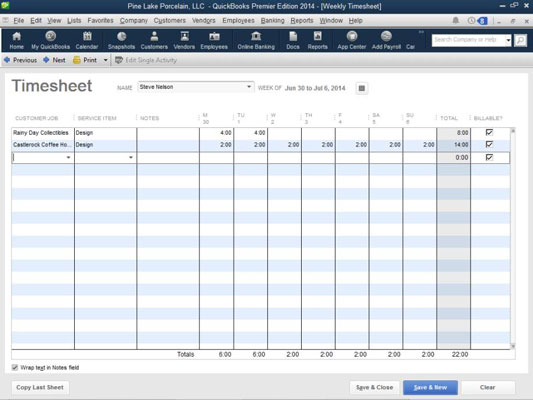
Ak nemôžete vybrať meno osoby z rozbaľovacieho zoznamu Meno, zadajte meno osoby do poľa; potom, keď sa zobrazí výzva, povedzte QuickBooks, do ktorého zoznamu (zamestnanec, dodávateľ alebo iné mená) by mal byť pridaný.
Po pridaní mena osoby vykonávajúcej prácu použite stĺpce okna Týždenný časový rozvrh na opísanie zákazníka alebo úlohy, pre ktorú bola práca vykonaná, kód služby, krátky popis alebo poznámku, mzdovú položku ( ak na mzdy používate QuickBooks), triedu (ak hodiny sledujete) a potom hodiny strávené za deň.
Do okna Weekly Timesheet môžete zadať toľko riadkov, koľko chcete. Každý riadok sa vo faktúre zobrazí samostatne. Informácie o poznámkach sa zobrazia v oblasti popisu faktúry. Z tohto dôvodu chcete použiť vhodné a popisné poznámky.
Ak chcete do faktúry pridať fakturovateľný čas a náklady, vytvorte faktúru obvyklým spôsobom. Po identifikácii zákazníka (a ak ste zadali čas pre zákazníka) a ak ste pre zákazníka sledovali čas alebo náklady, QuickBooks zobrazí okno so správou s otázkou, či chcete účtovať nejaký čas alebo náklady. .
Ak označíte „áno“, QuickBooks zobrazí dialógové okno Choose Billable Time and Costs.

Karta Čas v dialógovom okne Výber fakturovateľného času a nákladov zobrazuje každý z časov, ktoré ste u zákazníka zaznamenali. Ak chcete pridať tieto časy do faktúry, kliknite na stĺpec Použiť pre čas. (Stĺpec Použiť je stĺpec úplne vľavo a zobrazuje značku začiarknutia.)
Alebo ak chcete vybrať všetky časy, kliknite na tlačidlo Vybrať všetko. Potom kliknite na tlačidlo OK. QuickBooks pridá každý z týchto fakturovateľných časov do faktúry ako samostatné riadky. Nasledujúci obrázok ukazuje, ako sa informácie o fakturovanom čase zobrazujú v okne Vytvoriť faktúry.

DocuSign je cloudový softvér, ktorý umožňuje digitálne podpisovať dokumenty. Zistite, ako sa zaregistrovať a využiť bezplatnú skúšobnú verziu.
Získajte informácie o doplnkových moduloch, ktoré môžete získať pre SPSS Statistics, a niečo o tom, čo jednotlivé moduly robia. Pozrite si dokumentáciu každého modulu.
Zistite, čo je Slack, aké výhody prináša zamestnávateľom a zamestnancom. Ako jeden z najpopulárnejších nástrojov spolupráce, Slack ponúka veľa výhod.
Zistite, ktorá licenčná verzia SPSS Statistics je pre vás tá pravá: bezplatná skúšobná verzia, univerzitné vydania, plán predplatného alebo komerčné verzie.
Slack je skvelý nástroj na spoluprácu. Ste pripravení vytvoriť skupinu používateľov? Táto príručka vás prevedie procesom tejto funkcie prémiového plánu.
V QuickBooks 2010 používate zoznam dodávateľov na uchovávanie záznamov o svojich dodávateľoch. Zoznam dodávateľov vám umožňuje zhromažďovať a zaznamenávať informácie, ako je adresa predajcu, kontaktná osoba atď. Dodávateľa môžete pridať do zoznamu dodávateľov v niekoľkých jednoduchých krokoch.
QuickBooks 2010 uľahčuje účtovníkom prácu s klientskymi dátovými súbormi. Môžete použiť funkciu Accountant's Copy v QuickBooks na jednoduché odoslanie kópie dátového súboru QuickBooks e-mailom (alebo e-mailom) vášmu účtovníkovi. Vytvoríte účtovníkovu kópiu dátového súboru QuickBooks pomocou vašej verzie QuickBooks a skutočného […]
Na zadanie faktúry, ktorú dostanete od predajcu, použite transakciu faktúry QuickBook Online. QBO sleduje účet ako záväzok, ktorý je záväzkom vašej firmy – peniaze, ktoré dlhujete, ale ešte ste nezaplatili. Väčšina spoločností, ktoré vstupujú do zmenkových transakcií, tak robí preto, lebo dostávajú slušný počet účtov a […]
QuickBooks Online a QuickBooks Online Accountant obsahujú nástroj s názvom Client Collaborator, ktorý môžete použiť na komunikáciu s klientom o existujúcich transakciách. Klient Collaborator je obojsmerný nástroj; vy alebo váš klient môžete poslať správu a príjemca správy môže odpovedať. Myslite na klienta Collaborator ako na spôsob, ako […]
Získajte informácie o Slack, ktorý vám umožňuje komunikovať a spolupracovať s kolegami vo vašej organizácii aj mimo nej.








